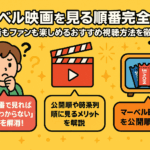PR
この記事では、Netflixの解約方法や注意点などを詳しく解説します。
- 「Netflixってどうやって解約するんだろう」
- 「Netflixの解約をしたのに請求が来た」
Netflixを解約したいけどやり方がよくわからないという人も多いでしょう。
Netflixは支払い方法によって解約方法が異なる点など、事前に把握しておかなければスムーズに解約できない部分もあります。
そこで今回は、Netflixの解約に関する注意点や操作手順、手続きがうまくいかない時の原因と対処法を解説していきます。
解約方法は、分かりやすく画像つきで解説します!
Netflixを解約するために知っておくべきこと
Netflixを解約する際、以下の注意点は必ず意識しておく必要があります。
内容によっては、解約できずに余分な料金が発生するという事態を招きかねないので、しっかりチェックしておきましょう。
支払い方法によって解約方法が違う
Netflixは以下のように支払い方法がいくつか分かれており、対応した方法でないと解約できません。
| 支払い方法 | 解約方法 |
|---|---|
| クレジットカードで支払い | 公式サイトでの解約 |
| iTunesで支払い | iPhone・iPadでの解約 |
| Google Play Store で支払い | Android端末での解約 |
| My Softbankで支払い | My Softbankでの解約 |
| My auで支払い | My auでの解約 |
| Amazonで支払い | Amazon Fire TV での解約 |
支払い方法ごとに解約手順を解説しているので、自身が該当する支払い方法をタップしてみてください。
基本的には公式ホームページからの解約となりますが、携帯料金と合算で払っている人はキャリアサービス側での解約が必要となる点には注意しましょう。
日割り返金はされない
Netflixの支払いは月単位になっているため、月途中に解約しても更新日前日までの日割り返金は行われません。
支払いは1ヶ月分になるので、同じく視聴可能期間も次の更新日前日までとなります。
更新日の0時になるとすでに次月分の支払いが済んでいるため、更新日まで残り数分のタイミングで解約手続きを始めても間に合わないでしょう。
そうなると余分に1ヶ月分の利用料金が発生してしまうため、余裕を持って更新日前日までに解約手続きをするべきだといえます。
アプリのアンインストールだけでは解約したことにならない
Netflixの解約をスマホなどのデバイスから行う場合、アプリを削除しても解約手続き完了とはならない点には注意が必要です。
スマートフォンやタブレットのアプリからNetflixを利用しているなら、以下の支払い方法によって解約方法が異なります。
| 支払い方法 | 解約方法 |
|---|---|
| iPhoneやiPadからiTunesで支払い | iPhone・iPadの設定から解約 |
| AndroidのスマホやタブレットからGoogle Play Storeで支払い | Android端末のブラウザから解約 |
支払い方法によって解約手順が違うため、必ず手順に従って操作を進めましょう。
プリペイドカードなどの残高は解約後も使用できる
Netflixを解約しても、アカウントに残っているプリペイドカードやギフトカードによって利用が継続されます。
残高が残っていたらその分の利用が継続されるので、例えば月額990円(税込)のベーシックプラン契約アカウントに2,180円が残っていれば、2ヶ月の利用が継続されます。
プリペイドカードやギフトカード等、アプリ内に残っているクレジットは現金での引き出しはできません。
解約を検討する際は、残っているクレジットであと何ヶ月分視聴できるか確認してみましょう。
アカウントは解約の10ヶ月後に消滅する
Netflixは解約しても10ヶ月間はアカウント情報が保持されます。
10ヶ月以内に再登録すれば、お気に入り作品などの情報はそのまま利用再開できるでしょう。
再登録時は、Netflixのログイン画面にある「メンバーシップを再開」という項目をタップすれば再登録が可能です。
個人情報や支払い情報を再入力する手間が省けます。
Netflixをまた利用したくなったら、この機能をぜひ活用してください。
【画像付き】Netflixの解約手順をデバイスごとに解説
ここでは、Netflixの解約方法をデバイスごとに説明していきます。
支払い方法ごとに解約端末が違い、以下のような方法で手続きを行っていきます。
| 支払い方法 | 解約方法 |
|---|---|
| クレジットカードで支払い | 公式サイトでの解約 |
| iTunesで支払い | iPhone・iPadでの解約 |
| Google Play Store で支払い | Android端末での解約 |
| My Softbankで支払い | My Softbankでの解約 |
| My auで支払い | My auでの解約 |
| Amazonで支払い | Amazon Fire TV での解約 |
それぞれ操作方法が異なるので、詳しく解説していきます。
公式サイトでの解約
Netflixの支払い方法をクレジットカードにしている場合、公式サイトからの解約が必要になります。
解約手順は以下の通りです。
1.Netflix公式サイトにログインし、左上の「三」をタップします。
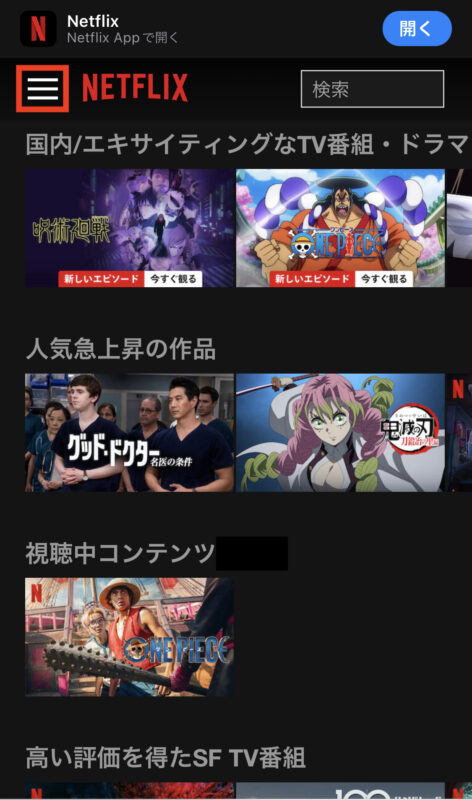
出典:Netflix
2.「アカウント」をタップします。
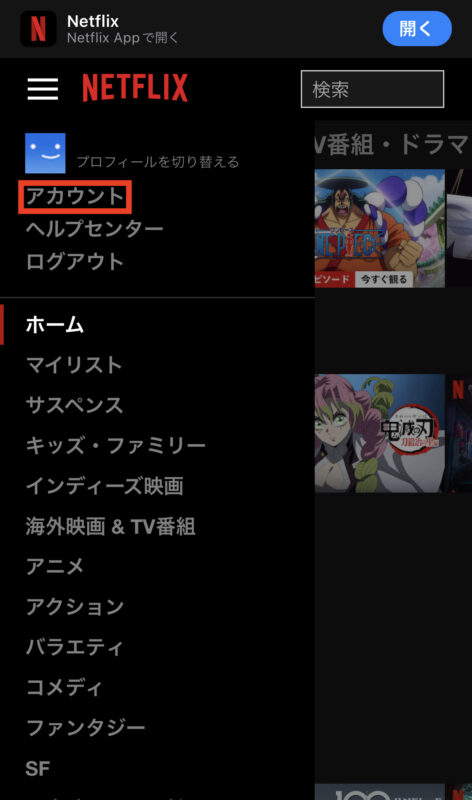
出典:Netflix
3.アカウント設定画面を下にスクロールし、「メンバーシップのキャンセル」をタップします。
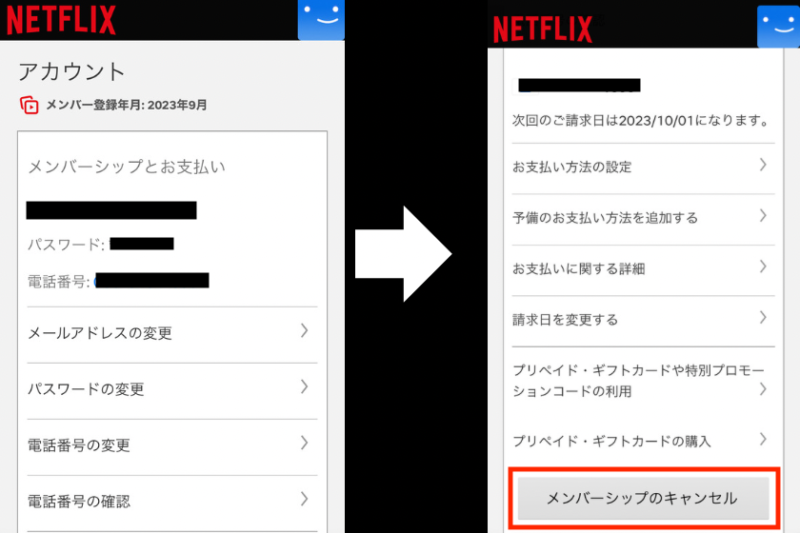
出典:Netflix
4.「キャンセル手続きの完了」をタップします。
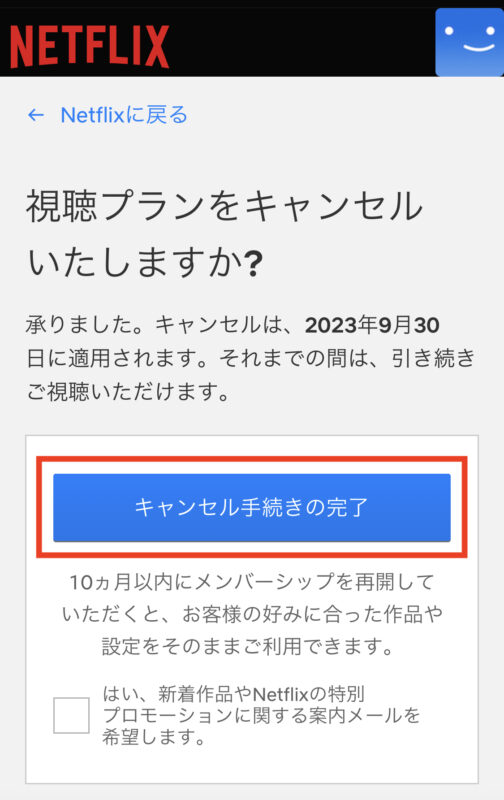
5.解約アンケートに答え「完了」をタップします。
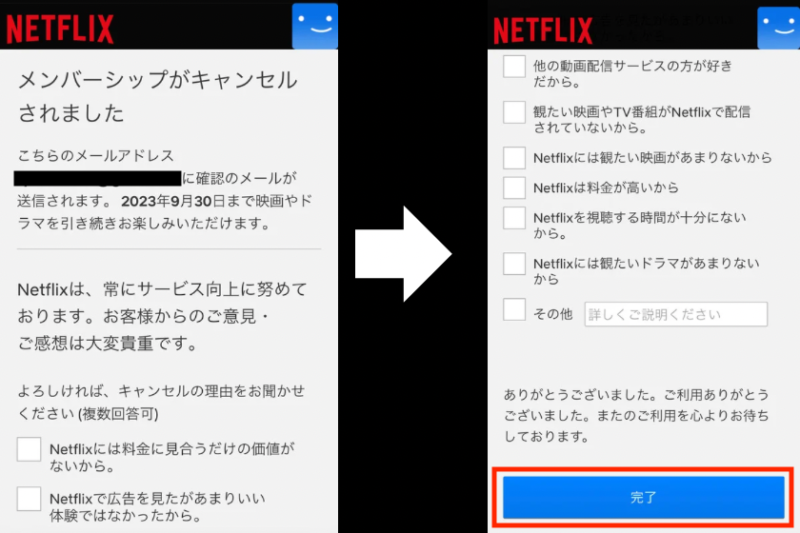
以上が公式サイトからのNetflix解約方法です。
解約アンケートの解約は任意のため、このアンケートはスキップしても問題ありません。
iPhone・iPadでの解約
iTunes経由でNetflixの月額利用料を支払っているユーザーは、主にiPhoneやiPadなどのiOS端末からの解約となります。
手順は以下の通りです。
- 設定を開き、一番上のユーザー名をタップします。
- 「サブスクリプション」をタップし、契約一覧からNetflixをタップします。
- 「サブスクリプションをキャンセルする」をタップします。
以上がiOS端末を使ったiTunes経由での解約方法です。
ブラウザでiTunesにアクセスできるデバイスであれば、MacやWindowsなどからでも解約できます。
Android端末での解約
Google Play Store経由で支払っている場合、基本的にはAndroid端末での解約となります。
Android端末からの解約手順は以下の通りです。
- Netflix公式サイト、およびアプリを開きます。
- 左上の「三」マークをタップし、「アカウント」をタップします。
- 「Google Play Storeを通じたご請求とお支払い」の下にある「Google Play」をタップします。
- 端末の設定画面に遷移するので、「定期購読」をタップします。
- Netflix欄の「キャンセル」をタップします。
- 「定期購読を解約しますか」と確認が表示されるので、「定期購読を解約」をタップします。
ブラウザなどでGoogle Play Storeにアクセスできる別端末でも解約は可能です。
My Softbankでの解約
My SoftbankからNetflixの料金を支払っている場合、料金プランからNetflixを外す手続きをします。
操作手順は以下の通りです。
- My Softbank公式サイトにログインします。
- カテゴリから「契約・オプション管理」を選択します。
- 「オプション」をタップし、Netflixの右側にある「変更」ボタンをタップします。
- オプションサービス変更画面に遷移するので、「Netflixを解約する」の右側にある「次へ」をタップします。
- 「同意する」にチェックし「申込」をタップします。
以上がMy softbankの解約手順です。
My auでの解約
Netflixの料金をMy au経由で支払っている場合、Netflixを含まない料金プランへの変更処理をする必要があります。
操作手順は以下の通りです。
- My ay公式サイトにログインします。
- 「スマートフォン・携帯電話」の「契約内容・手続き」をタップします。
- 「ご契約情報」欄にある「変更」をタップします。
- 料金プラン一覧が表示されるので、Netflixが含まれていない料金プランとオプションを選択し「同意して次に進む」をタップします。
- 「上記注意事項を確認しました」というチェックボックスが現れるのでチェックを入れ、「次へ」をタップします。
- 「プラン変更を申し込む」をタップします。
以上がMy auでのNetflix解約手続きです。
Netflix側の画面は一切操作しないため注意しましょう。
Amazon Fire TVでの解約
Amazon Fire TVでNetflixを利用している場合は以下の解約手順となります。
- Netflix公式サイトにログインし、画面右上の「プロフィール」をクリック、「アカウント情報」を選択します。
- アカウント情報が表示されるので、「メンバーシップのキャンセル」を選択します。
- 「キャンセル手続きの完了」を選択します。
- 「メンバーシップがキャンセルされました」と表示されれば完了です。
以上がAmazon Fire TVからの解約方法となります。
Netflixを解約できたか確認する方法
Netflixを解約できたかは以下のような手順で確認できます。
- Netflix公式サイトにアクセスし、左上の「三」をタップします。
- 「アカウント」をタップします。
- アカウント詳細画面に遷移するので下にスクロールし、下部に「メンバーシップの再開」と表示されていれば解約は完了しています。
もし、アカウント詳細画面の下部に「メンバーシップのキャンセル」と表示されている場合は解約が完了していないため、改めて解約手続きを行いましょう。
Netflix解約のベストタイミングは?
Netflixは、解約したいタイミングで手続きするのが最もお得です。
解約自体は手続き時に完了しますが、更新日前日までの料金は日割り返金されません。
しかし、大まかに更新日24時間前から次月への更新手続きが自動的に開始してしまうため、更新日ギリギリの解約には注意が必要です。
そのため、できれば更新日2日前までには解約しておくのがベストです。
また下記の支払い方法の場合ベストタイミングは変わります。
- ギフトカード
- プリペイドカード
- キャンペーンクレジット
これらのクレジット残高が残っているなら、解約後も残高を使ってサービスが自動継続されます。
クレジット残高が無くなるまでサービスは継続されますが、残高が月額利用料より少なくなったら継続は終了します。
そのため、残高分の契約は続くと見越して早めに解約手続きをしておきましょう。
解約を決めたら、忘れないうちに手続きを行いましょう。
Netflixを解約したのに請求される理由
Netflixを解約したのに請求されていまうのには、以下のような原因が考えられます。
- 更新日ギリギリの解約だったため、次月分の料金が発生している
- 解約手続きが最期まで済んでいない
- auやSoftBank経由でプラン変更ができてない
通常であれば解約後は請求されないので、これらの原因に当てはまっていないか確認してみてください。
解約が完了しているかどうかの確認方法はNetflixを解約できたか確認する方法で解説しているので、チェックしてみてください。
解約扱いになっていなければ、それぞれの端末での解約方法を参考に手続きを行ってください。
Netflixを解約できない原因と対処法
Netflixを解約できない時は、以下のような原因が考えられます。
解約できない人のほとんどがこのパターンに当てはまっているので、必ずチェックしてください。
支払い方法に対応していない解約方法を試している
Netflixでは以下の通り、支払い方法ごとに解約方法が違う点に注意が必要です。
| 支払い方法 | 解約方法 |
|---|---|
| クレジットカードで支払い | 公式サイトでの解約 |
| iTunesで支払い | iPhone・iPadでの解約 |
| Google Play Store で支払い | Android端末での解約 |
| My Softbankで支払い | My Softbankでの解約 |
| My auで支払い | My auでの解約 |
| Amazonで支払い | Amazon Fire TV での解約 |
例えばGoogle Play Storeで支払いしているユーザーはiTunesからは解約できません。
支払いと紐付かない方法で解約しようとしていた人は、再度正しい方法を試してみてください。
キッズプロフィールでログインしている
Netflixでは、支払い方法を登録しているメインプロフィールでしか解約手続きを行えません。
例えばキッズプロフィールや、友達や家族と共有しているサブプロフィールでは解約できない点に注意しましょう。
しかし、メインプロフィールに他人がアクセスすれば本人以外でも解約はできてしまいます。
家族などに勝手に解約されたくないという人はパスワードを変更しておきましょう。
Netflixの不具合やシステムメンテナンスが行われている
Netflixは、定期的なシステムメンテナンスによって解約ができない時間帯は基本的にありませんが、突発的な不具合などで解約できないタイミングもあります。
例えば以下のようなメッセージが表示されたら、デバイスかネットワーク環境、Netflix側に問題が発生しているでしょう。
接続エラー: Netflixに接続することができません。しばらくしてからもう一度お試しください。
デバイスやWiFiを再起動しても改善しない場合、時間を空けてからもう一度ログインして解約手続きを行ってください。
どうしても解約できない時は
ここまでで紹介してきた対処法を試してもNetflixを解約できなければ、サポートセンターへ連絡して解決策を提示してもらいましょう。
サポートセンターの連絡先は以下となります。
- ライブチャット
- 電話でのサポート:0120-996-012
年中無休で朝9時から夜9時までが対応時間です。
Netflixに登録したメールアドレスと電話番号、支払い情報を用意しておくとスムーズに問い合わせられるでしょう。
Netflixの解約方法まとめ
この記事ではNetflixのデバイス別解約方法や注意点、解約に関するトラブルの対処法を解説しました。
Netflixは支払い方法ごとに解約方法が異なるので、スムーズに解約するために以下の方法を把握しておきましょう。
| 支払い方法 | 解約方法 |
|---|---|
| クレジットカードで支払い | 公式サイトでの解約 |
| iTunesで支払い | iPhone・iPadでの解約 |
| Google Play Store で支払い | Android端末での解約 |
| My Softbankで支払い | My Softbankでの解約 |
| My auで支払い | My auでの解約 |
| Amazonで支払い | Amazon Fire TV での解約 |
また解約は更新日間際の夜などに行うと次月分の更新が済んでしまっている可能性があるので、できれば更新日2日前までには解約しておきましょう。
損をしないためにも、ここまでで紹介した内容をしっかりチェックしてくださいね。
解約後も次の更新日前日までは利用できるので、早めの解約がおすすめです。

当記事の管理者
千葉県八千代市のコミュニティFM、FMふくろうは、地域住民とのつながりを大切にし、地元の魅力を発信し続けるコミュニティFM局(弊社情報はこちら)です。
記事内容につきまして正確な内容を発信できるよう作成しておりますが、記事内容につきましてご連絡がございましたらお問い合わせフォームまでご連絡いただけますと幸いです。
※本記事は執筆時点の情報であり、最新のものとは異なる場合があります。
情報の安全性及び正確性を保証しているものではございません。詳細は、各サービスの公式サイトをご確認ください。
主要な各サービスのお問い合わせ先はこちらに記載しております。
本記事のお問い合わせはこちらからお願いいたします。
本記事に対する利用規約、プライバシーポリシーは別途リンク先をご覧ください。
本コンテンツは株式会社ふくろうエフエムが作成および運営をしております。